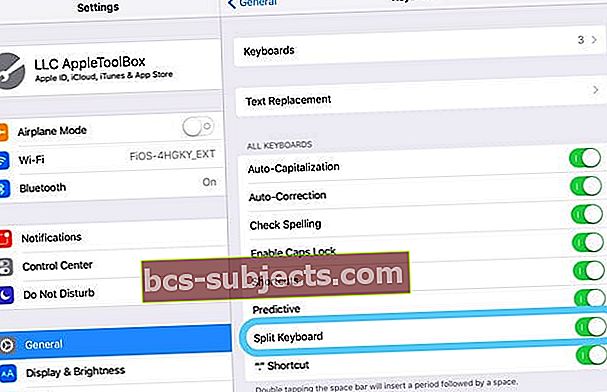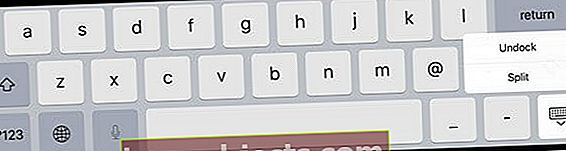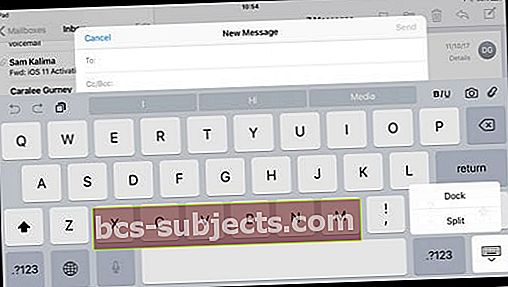أحد الأسئلة الأكثر شيوعًا التي نتلقاها من أصدقائنا وقرائنا على iPad هي مشاكل لوحات مفاتيح iPad الخاصة بهم. على وجه التحديد ، ما الذي يجب عليك فعله عندما تنقسم لوحة مفاتيح iPad إلى المنتصف بحيث يكون نصفها على الجانب الأيسر والجزء الآخر على الجانب الأيمن من شاشة iPad. فقط كيف يمكنك استعادتها معًا كما ينبغي؟ بالنسبة للعديد من iFolks ، هذه مشكلة مزعجة للغاية ولا يمكنهم معرفة كيفية حلها!
الخبر السار هو أن هذه مشكلة يسهل علاجها نسبيًا. وهناك بعض الأساليب التي تعمل.
بحيث يتيح الحصول عليه!
أولاً ، تعرف على زر لوحة المفاتيح
زر لوحة المفاتيح هو هذا المفتاح في الزاوية السفلية اليمنى للغاية (تبدو الأيقونة وكأنها لوحة مفاتيح صغيرة مكونة من نقاط وخطوط)
إصلاحات لوحة مفاتيح iPad مقسمة إلى النصف
- اسحب كلا الطرفين للخلف بأصابعك واسحب لوحي المفاتيح تجاه بعضهما البعض
- استمر في الضغط على زر لوحة المفاتيح لمدة ثانية أو ثانيتين وحدد دمج

- ضع إصبعين على شريط المسافة وادفع أصابعك معًا
- يزور الإعدادات> عام> لوحات المفاتيح> لوحة المفاتيح المنقسمة> التبديل إلى إيقاف التشغيل
- يؤدي إيقاف تشغيل هذا الإعداد إلى منع تكرار هذا تحديدًا
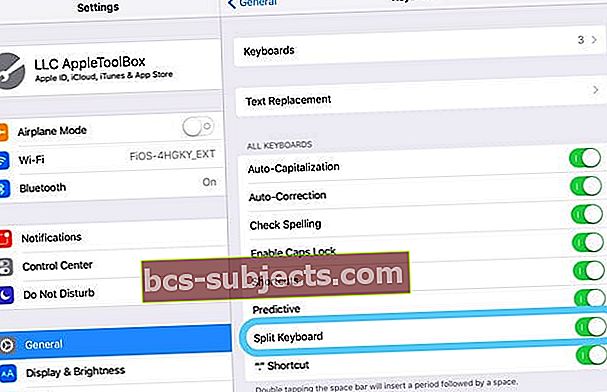
- يؤدي إيقاف تشغيل هذا الإعداد إلى منع تكرار هذا تحديدًا
لوحة المفاتيح المنقسمة تظهر في منتصف شاشتك؟
في بعض الأحيان ، لا تكون لوحة المفاتيح المنقسمة في الجزء السفلي المعتاد من الشاشة ولكنها تقع في مكان ما في منتصف أو أعلى الشاشة. لإعادة شاشتك إلى الأسفل ، اضغط مع الاستمرار على أيقونة لوحة المفاتيح واسحب لوحة المفاتيح لأسفل إلى قفص الاتهام المعتاد (أو أي مكان آخر تفضله).
نقل ودمج لوحة المفاتيح المنقسمة
- لدمج لوحة مفاتيح مقسمة ونقلها مرة أخرى إلى أسفل الشاشة ، المس رمز لوحة المفاتيح مع الاستمرار حتى ترى قائمة منبثقة ، ثم انقر فوق Dock and Merge
من يريد تقسيم لوحة المفاتيح على جهاز iPad؟
صدق أو لا تصدق ، يحب العديد من الأشخاص لوحة مفاتيح تقسيم iPad! في الوضع الأفقي ، تجعل لوحة المفاتيح المنقسمة استخدام إبهامك للوصول إلى جميع المفاتيح أمرًا مريحًا وسهلاً! لذا اكتب بعيدًا بإبهامك فقط!
لتقسيم لوحة مفاتيح iPad
- افتح أي تطبيق ، مثل البريد الإلكتروني أو الملاحظات ، وانقر فوق حقل نصي
- انقر مع الاستمرار فوق رمز لوحة المفاتيح في الزاوية اليمنى السفلية من لوحة المفاتيح
- اضغط حتى ترى قائمة منبثقة ، ثم اضغط على تقسيم
- لوحة المفاتيح المنقسمة غير متوفرة في طرازات iPad Pro مقاس 12.9 بوصة
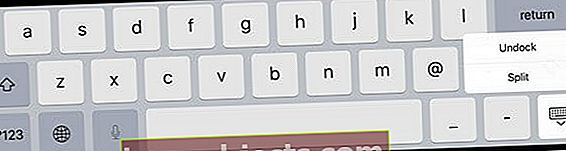
- لوحة المفاتيح المنقسمة غير متوفرة في طرازات iPad Pro مقاس 12.9 بوصة
انقل لوحة مفاتيح iPad إلى موقع مختلف
لا يعرف الكثير من الأشخاص هذه الحيلة: يمكنك في الواقع إلغاء تثبيت لوحة مفاتيح iPad من أسفل الشاشة ونقلها إلى جزء مختلف من الشاشة!
أولاً ، قم بإلغاء إرساء لوحة مفاتيح iPad على الشاشة
- المس مع الاستمرار رمز لوحة المفاتيح أسفل اليسار
- اضغط حتى ترى قائمة منبثقة وانقر فوق إلغاء الإرساء
بعد ذلك ، انقل لوحة مفاتيح iPad على الشاشة
- اضغط مع الاستمرار على رمز لوحة المفاتيح واسحب لوحة المفاتيح إلى موقعك المفضل على الشاشة
- استخدم لمسة خفيفة للانتقال على الفور إلى موقعك الجديد
لجعل هذا يعمل ، ما عليك سوى النقر برفق مع الاستمرار على رمز لوحة المفاتيح ، ثم تحريكه على الفور. يجب ألا ترى القائمة المنبثقة لـ Dock / Undock ، Merge / Split. إذا رأيت هذه القائمة المنبثقة ، فجرّب لمسة أخف وانتقل بسرعة إلى موضع جديد.
عودة لوحة المفاتيح إلى Dock
- لنقل لوحة مفاتيح كاملة إلى أسفل الشاشة ، اضغط مع الاستمرار على رمز لوحة المفاتيح وانقر فوق Dock
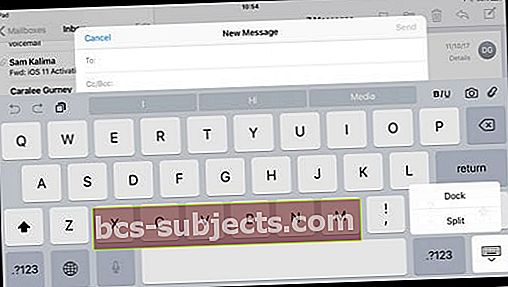
- لدمج لوحة مفاتيح مقسمة ونقلها مرة أخرى إلى أسفل الشاشة ، المس رمز لوحة المفاتيح مطولاً ، ثم حرك إصبعك لأعلى القائمة المنبثقة وانقر فوق Dock and Merge
ماذا عن أجهزة iPhone؟ ما هي خيارات لوحة المفاتيح؟
حاليًا ، لا تقدم أجهزة iPhone خيارات لوحة المفاتيح المنقسمة ولا يمكنك أيضًا تحريك موضع لوحة المفاتيح على الشاشة. ومع ذلك ، إذا كنت تستخدم نظام التشغيل iOS 11 والإصدارات الأحدث ، فهناك خيار لاستخدام لوحة مفاتيح بيد واحدة ، إما لليد اليسرى أو اليمنى. تعمل لوحات المفاتيح بيد واحدة على تسهيل الكتابة على iPhone باستخدام مجموعة واحدة فقط من الأصابع! للأسف ، لا تتوفر لوحات المفاتيح بيد واحدة على iPhone 5 أو أقل ، أو طرز SE ، أو جميع أجهزة iPad ، أو iPod Touches.
كيفية استخدام لوحات المفاتيح بيد واحدة على أجهزة iPhone
- افتح تطبيقًا يحتوي على إدخال نص
- المس مع الاستمرار رمز الكرة الأرضية أو الوجه المبتسم على لوحة المفاتيح
- اضغط على أيقونة لوحة المفاتيح بيد واحدة اليسرى أو اليمنى للتغيير
- للعودة إلى إعداد لوحة المفاتيح الافتراضي:
- اضغط على السهم الأبيض بجانب لوحة المفاتيح
- أو اضغط على الكرة الأرضية أو الوجه المبتسم وحدد لوحة المفاتيح المركزية

تغيير إعدادات لوحة المفاتيح الافتراضية
يمكنك أيضًا تشغيل الكتابة بيد واحدة من الإعدادات> عام> لوحات المفاتيح> لوحة مفاتيح بيد واحدة. إذا لم تعمل لوحة المفاتيح بيد واحدة ، فتحقق من ضبط الشاشة على "تكبير / تصغير" بدلاً من "قياسي". للتحقق ، انتقل إلى الإعدادات> العرض والسطوع> تكبير الشاشة.
إذا لم تعمل لوحة المفاتيح بيد واحدة ، فتحقق من ضبط الشاشة على "تكبير / تصغير" بدلاً من "قياسي". للتحقق ، انتقل إلى الإعدادات> العرض والسطوع> تكبير الشاشة.